Table of contents
本教程将教你如何在Excel中快速添加多个复选框,改变复选框名称和格式,以及删除工作表上的一个、几个或所有复选框。
在上周的教程中,我们盯着讨论了Excel复选框,并展示了几个在Excel中使用复选框来创建漂亮的检查表、有条件格式化的待办事项列表、互动报告和响应复选框状态的动态图表的例子。
今天,我们将主要关注技术性问题和如何操作的问题。 当然,这些信息不像实际例子那样让人兴奋,但它将帮助你以最有效的方式创建和管理你的Excel复选框。
复选框表单控件与复选框ActiveX控件对比
Microsoft Excel提供了两种类型的控件-- 复选框 形状 控制和 复选框 激活的X射线 控制。
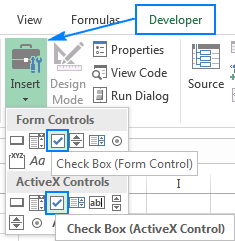
窗体控件比ActiveX简单得多,在大多数情况下你都想使用它们。 如果你决定使用Check Box ActiveX控件,这里列出了最基本的区别供你考虑。
- ActiveX控件提供了更多的格式化选项,当你寻找一个复杂而灵活的设计时,你可能想使用它们。
- 表格控件是内置在Excel中的,而ActiveX控件是单独加载的,因此它们可能偶尔会冻结或 "行为不当"。
- 许多计算机在默认情况下不信任ActiveX,因此你的Check Box ActiveX控件可能被禁用,直到你通过信任中心手动启用它们。
- 与表格控件不同,复选框ActiveX控件可以通过VBA编辑器以编程方式访问。
- ActiveX仅仅是Windows的选项,Mac OS不支持它。
如何在Excel中添加一个复选框
要在Excel中插入一个复选框,请执行以下操作。
- 关于 开发商 选项卡,在 控制措施 组,点击 插入 ,并选择 复选框 根据 表格控制 或 活动控制 .
- 在你想插入复选框的单元格中点击,复选框就会立即出现在该单元格附近。
- 为了正确定位复选框,将鼠标悬停在复选框上,一旦光标变成一个四角箭头,就把复选框拖到所需的位置。
- 可以选择删除或改变标题文本。
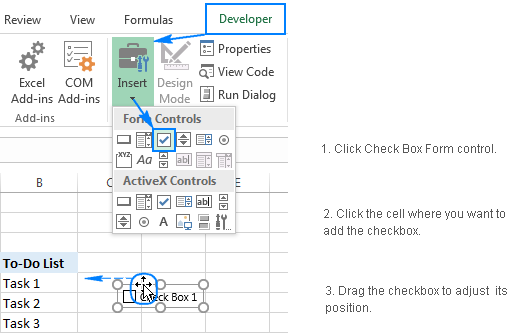
注意:如果你没有 开发商 在你的Excel功能区上,右键点击功能区的任何地方,然后点击 自定义功能区 ......。 Excel选项 对话窗口将出现,你可以勾选右侧栏中的 "开发人员 "框。
如何在Excel中插入多个复选框(复制复选框)
要在Excel中快速插入多个复选框,可按上述方法添加一个复选框,然后用以下方法复制它。
- 在Excel中复制复选框的最快方法是这样的--选择一个或几个复选框,然后按Ctrl + D复制和粘贴。 这将产生以下结果。
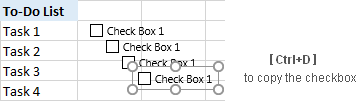

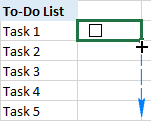
注意事项。
- 所有复制的复选框的标题名称是相同的,但后台的名称是不同的,因为每个Excel对象都有一个独特的名称。
- 如果原来的复选框被链接到一个单元格,所有被复制的复选框将被链接到同一个单元格。 你将不得不为每个复选框单独改变链接的单元格。
如何改变复选框名称和标题文本
在Excel中使用复选框时,你应该区分复选框的名称和标题的名称。
ǞǞǞ 标题名称 是指你在新添加的复选框中看到的文本,如 检查框1 要改变标题的名称,右击复选框,选择 编辑文本 在上下文菜单中,输入你想要的名字。
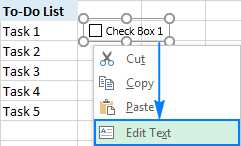
ǞǞǞ 复选框名称 是指你在 命名 要改变它,请选择该复选框,并在该复选框中输入所需的名称。 命名 箱子。

注意:改变标题名称并不改变复选框的实际名称。

如何在Excel中选择一个复选框
你可以选择一个 单一复选框 以2种方式。
- 右键单击复选框,然后单击其中的任何位置。
- 按住Ctrl键的同时点击复选框。
要选择 多个复选框 在Excel中,执行以下操作之一。
- 按住Ctrl键,然后点击你要选择的复选框。
- 关于 首页 选项卡,在 编辑工作 组,点击 查找& 选择 > 选择窗格 这将在工作表的右侧打开一个窗格,列出工作表的所有对象,包括复选框、图表、形状等。
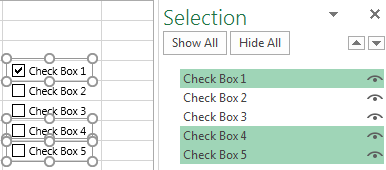
注意:显示的名称在 选择窗格 是复选框的名称,而不是标题的名称。
如何在Excel中删除一个复选框
删除一个 个人复选框 很简单--选择它并按键盘上的删除键。
要删除 多个复选框 ,用上述任何一种方法选择它们,然后点击删除。
要删除 所有复选框 一次,到 首页 标签> 编辑工作 组>。 查找 & 选择> 转到专题 ,选择 物品 单选按钮,并点击 认可 这将选择活动工作表上的所有复选框,你只需按下删除键即可将其删除。

注意:使用最后一种方法时请小心,因为它将删除 所有对象 在活动工作表中,包括复选框、按钮、形状、图表等。
如何在Excel中格式化复选框
复选框表格控件类型不允许很多定制,但仍然可以进行某些调整。 要访问格式化选项,右击复选框,点击 格式控制 ,然后做以下任何一项。
关于 颜色和线条 标签,你可以选择所需的 填充 和 线路 :
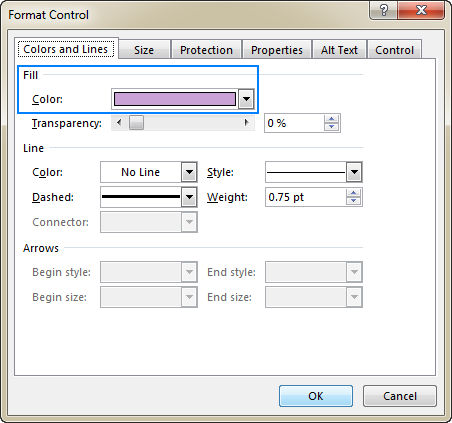
Check Box Form控件在格式方面不允许有其他变化。 如果你需要更多的选择,例如,设置你自己的字体类型、字体大小或字体风格,请使用Check Box ActiveX控件。
ǞǞǞ 尺寸 选项卡,如其名称所示,允许改变复选框的大小。
ǞǞǞ 保护 选项卡允许锁定和解锁复选框。 为了使锁定生效,你需要保护工作表。
ǞǞǞ 财产 移动,但不要用细胞的大小 - 将复选框绑在你放置它的单元格中。
- 如果你想修复 复选框的位置 在表 例如,在工作表的最上面,选择 不要用细胞移动或尺寸 现在,无论你添加或删除多少单元格、行或列,复选框都会停留在你放置它的地方。
- 如果你想让该复选框在 印刷品 当你打印出一个工作表时,请确保 打印对象 框被选中。
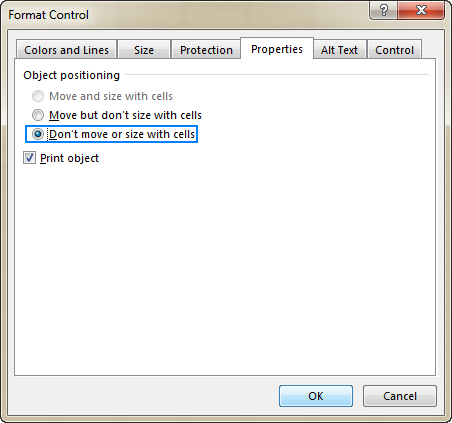
关于 Alt文本 默认情况下,它与复选框的标题名称相同。
关于 控制 选项卡,你可以为复选框设置初始状态(默认状态),如:。
- 已检查 - 显示一个充满复选标记的复选框。
- 未勾选 - 显示没有勾选符号的复选框。
- 混合 - 显示一个充满阴影的复选框,表示选择和清除状态的组合。 例如,在使用VBA创建嵌套复选框时,它可能很有用。
为了让复选框有一个稍微不同的外观,打开 3-D阴影 .
要将复选框与某一单元格联系起来,请将单元格地址输入 细胞链接 你可以在这里找到更多关于链接单元格的信息以及它给你带来的好处:如何将复选框链接到单元格。
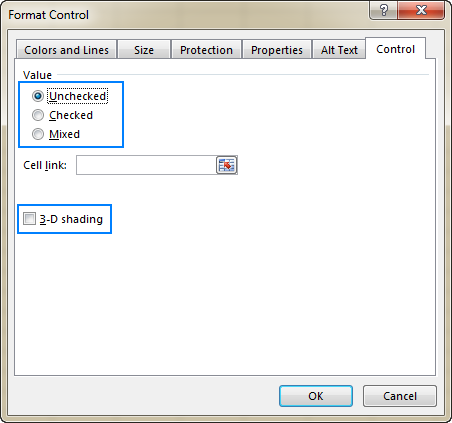
这就是如何在Excel中添加、更改或删除复选框的方法。 如果你正在寻找在Excel中使用复选框的真实案例,请查看以下资源。

